高德地图3D车头向在哪里设置_高德地图3D车头向设置教程
- WBOYWBOYWBOYWBOYWBOYWBOYWBOYWBOYWBOYWBOYWBOYWBOYWB转载
- 2024-04-01 13:36:481121浏览
php小编柚子近期推出了一篇“高德地图3D车头向在哪里设置”的教程,为广大高德地图用户提供了详细的指导。通过此教程,用户可以了解车头向的概念及其作用,并学会如何在高德地图中设置车头向。高德地图作为国内领先的地图应用,其3D车头向功能为大家提供了更加直观生动的导航服务,为用户出行提供了更为全面的指导信息。如果您还不知道如何设置车头向,不妨来看看这篇教程吧!
1、首先在手机屏幕上左右滑动,点击高德地图图标。

2、然后在打开的高德地图主界面,点击左上角的个人头像图标。
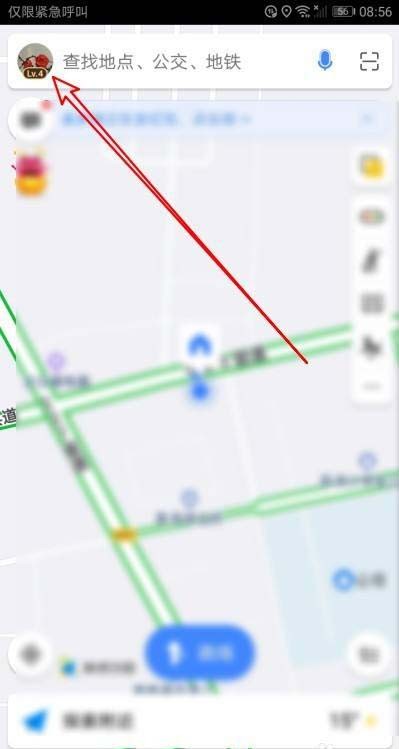
3、然后在打开的页面,点击右上角的设置按钮。
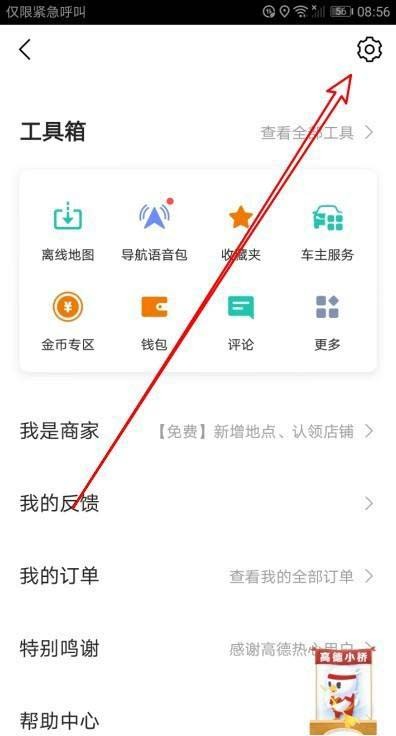
4、接下来在打开的设置页面,点击通勤设置设置项。
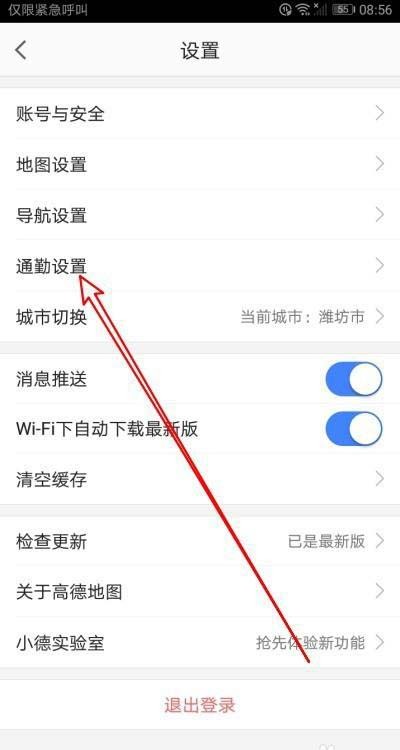
5、接着在打开的页面点击图面显示设置项。
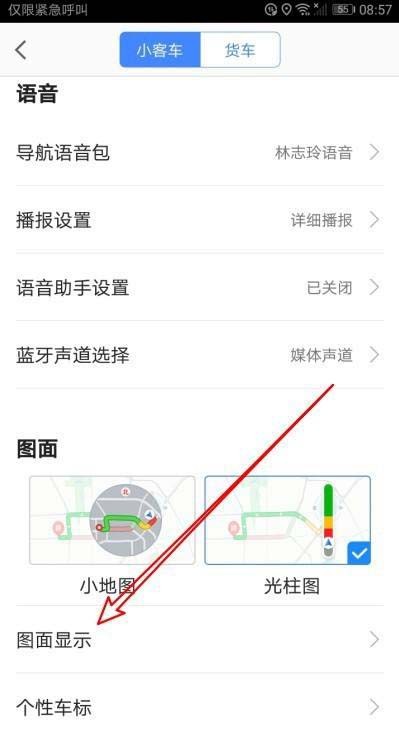
6、然后在打开的页面找到导航视角设置项,选择3D车头向上的图标就可以了。
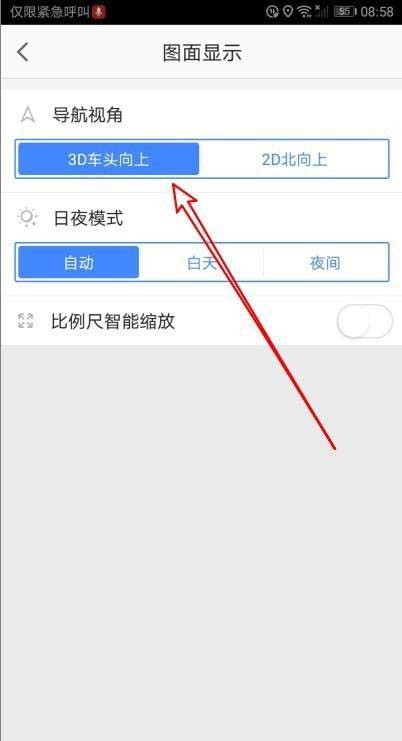
以上是高德地图3D车头向在哪里设置_高德地图3D车头向设置教程的详细内容。更多信息请关注PHP中文网其他相关文章!
声明:
本文转载于:zol.com.cn。如有侵权,请联系admin@php.cn删除

